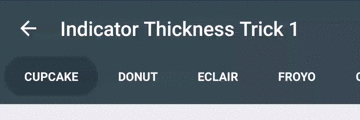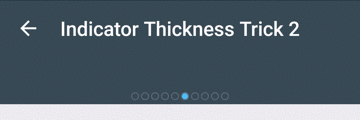版权声明:本文为博主原创文章,未经博主允许不得转载。 https://blog.csdn.net/qq_39582021/article/details/82882960
Android SmartTabLayout worm 蠕虫蠕动/普通平整动画 切换动画属性
效果展示
|
|
|
|
Android SmartTabLayout在github上的开源项目主页:https://github.com/ogaclejapan/SmartTabLayout
项目有点久远 , 直接依赖麻烦 , 我直接将开源项目中的 library 代码复制出来放到新建的 lib 中 , 然后打包成 aar 使用 ,方便.
使用文档见文章最后
aar 打包和使用方法: https://blog.csdn.net/qq_39582021/article/details/82883539
以下是布局 , 界面代码 ,文章结尾是使用文档 (直接在网页 Ctrl + F )
布局 :
<?xml version="1.0" encoding="utf-8"?>
<LinearLayout xmlns:android="http://schemas.android.com/apk/res/android"
xmlns:tools="http://schemas.android.com/tools"
android:layout_width="match_parent"
android:layout_height="match_parent"
xmlns:app="http://schemas.android.com/apk/res-auto"
android:orientation="vertical"
tools:context="com.fn_wiget.MainActivity">
<com.fn.library_smart_tablayout.SmartTabLayout
android:id="@+id/viewpagertab"
android:layout_width="match_parent"
android:layout_height="48dp"
app:stl_indicatorAlwaysInCenter="false"
app:stl_indicatorWithoutPadding="true"
app:stl_indicatorInFront="false"
app:stl_indicatorInterpolation="smart"
app:stl_indicatorGravity="bottom"
app:stl_indicatorColor="#40C4FF"
app:stl_indicatorThickness="4dp"
app:stl_indicatorWidth="auto"
app:stl_indicatorCornerRadius="2dp"
app:stl_overlineColor="#000000"
app:stl_overlineThickness="4dp"
app:stl_underlineColor="#f90b0b0b"
app:stl_underlineThickness="1dp"
app:stl_dividerColor="#f5434141"
app:stl_dividerThickness="4dp"
app:stl_defaultTabBackground="?attr/selectableItemBackground"
app:stl_defaultTabTextAllCaps="true"
app:stl_defaultTabTextColor="#fcbc2929"
app:stl_defaultTabTextSize="14sp"
app:stl_defaultTabTextHorizontalPadding="16dp"
app:stl_defaultTabTextMinWidth="10dp"
app:stl_distributeEvenly="true"
app:stl_clickable="true"
app:stl_titleOffset="24dp"
app:stl_drawDecorationAfterTab="true"
/>
<android.support.v4.view.ViewPager
android:id="@+id/viewpager"
android:layout_width="match_parent"
android:layout_height="match_parent"
android:layout_below="@id/viewpagertab"
/>
</LinearLayout>
界面代码 , fragment 随便 写一个 v4 包
import android.support.v4.app.Fragment;
import android.support.v4.app.FragmentManager;
import android.support.v4.app.FragmentPagerAdapter;
import android.support.v4.view.ViewPager;
import android.support.v7.app.AppCompatActivity;
import android.os.Bundle;
import com.fn.library_smart_tablayout.SmartTabLayout;
import java.util.ArrayList;
import java.util.List;
public class MainActivity extends AppCompatActivity {
private List<Fragment> mTabFragments;
private List<String> mTabIndicators;
@Override
protected void onCreate(Bundle savedInstanceState) {
super.onCreate(savedInstanceState);
setContentView(R.layout.activity_main);
initView();
}
private void initView() {
mTabIndicators = new ArrayList<>();
mTabIndicators.add("任务");
mTabIndicators.add("圈子");
mTabIndicators.add("个人");
mTabFragments = new ArrayList<>();
mTabFragments.add(new Fragment1());
mTabFragments.add(new Fragment1());
mTabFragments.add(new Fragment1());
ContentPagerAdapter contentAdapter = new ContentPagerAdapter(getSupportFragmentManager());
ViewPager viewPager = (ViewPager) findViewById(R.id.viewpager);
viewPager.setAdapter(contentAdapter);
SmartTabLayout viewPagerTab = (SmartTabLayout) findViewById(R.id.viewpagertab);
viewPagerTab.setViewPager(viewPager);
viewPagerTab.setOnPageChangeListener(mPageChangeListener);
}
class ContentPagerAdapter extends FragmentPagerAdapter {
public ContentPagerAdapter(FragmentManager fm) {
super(fm);
}
@Override
public Fragment getItem(int position) {
return mTabFragments.get(position);
}
@Override
public int getCount() {
return mTabIndicators.size();
}
@Override
public CharSequence getPageTitle(int position) {
return mTabIndicators.get(position);
}
}
private ViewPager.OnPageChangeListener mPageChangeListener=new ViewPager.OnPageChangeListener() {
@Override
public void onPageScrolled(int position, float positionOffset, int positionOffsetPixels) {
}
@Override
public void onPageSelected(int position) {
}
@Override
public void onPageScrollStateChanged(int state) {
}
};
}使用文档:
1. stl_indicatorAlwaysInCenter 为 true 时 跟随居中 , 为 false 时 默认靠左
2. stl_indicatorWithoutPadding 为 true 时 指示器左右 有 padding , 为 false 时 , 没有 padding
3. stl_indicatorInFront 为 true 时 没有发生变化 翻译为 : 指标-在前面
4. stl_indicatorInterpolation smart 动画或 linear 默认
5. stl_indicatorGravity 设置指示器的位置 有 bottom center top
6. stl_indicatorColor 指示器颜色 十六进制
7. stl_indicatorThickness 指示器厚度 dp
8. stl_indicatorWidth auto 自动 , 至指定具体的 宽度 dp
9. stl_indicatorCornerRadius 指示器的圆角半径 dp
10. stl_overlineColor 在顶部有一条线的颜色 需要配合 stl_overlineThickness 指定厚度
11. stl_overlineThickness 指定顶部线的厚度
12. stl_underlineColor 在底部有一条线 需要配合 stl_underlineThickness 指定厚度
13. stl_underlineThickness 指定底部线的厚度
14. stl_dividerColor smartTablayout 中 item 之间的竖向线(间隔线) 颜色 需要配合 stl_dividerThickness 指定厚度
15. stl_defaultTabBackground 水波纹点击效果
16. stl_defaultTabTextAllCaps 为 true / false 没有任何效果
17. stl_defaultTabTextColor 默认 tab 中文字的颜色
18. stl_defaultTabTextSize 默认 tab 中文字的大小
19. stl_defaultTabTextHorizontalPadding 默认 tab 之间的横向 padding
20. stl_defaultTabTextMinWidth 默认 tab 中文字的宽度
21. stl_defaultTabTextMinWidth 没有发现有何区别
22. stl_distributeEvenly 为 true 时 指定平分屏幕宽度( 平分布局 ) , 为 false 时 默认靠左排列
23. stl_clickable tab 是否可以点击
24. stl_titleOffset 没有发现有何区别
25. stl_drawDecorationAfterTab 没有发现有何区别 翻译: 在标签后画装饰